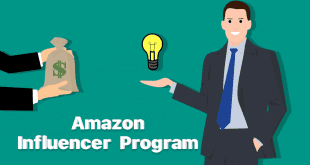Chiunque si sia interessato ad Amazon FBA avrà sentito parlare di sicuro anche di Jungle Scout.
Si tratta di uno strumento molto potente, che ogni buon commerciante che lavora con Amazon FBA utilizza. Grazie ad esso, infatti, si possono trovare nuovi prodotti da vendere e si possono tracciare le vendite di un numero enorme di oggetti presenti su Amazon.
Oggi vi spiegheremo come utilizzare Jungle Scout e cosa è Amazon FBA.
Prendetevi un po’ di tempo per poter leggere questa guida. Potrebbe farvi scoprire uno strumento in grado di rivoluzionare la vostra vita dal punto di vista economico!
Indice dei Contenuti
Amazon FBA: cos’è
La maggior parte delle persone non sa che su Amazon è possibile aprire un proprio “negozio” per poter vendere i prodotti che preferiamo. Ciò è possibile grazie al servizio Amazon FBA. Questo servizio ci permette di sfruttare la logistica di Amazon per immagazzinare, vendere e consegnare i nostri prodotti.
Ovviamente, tutto ciò ha dei costi che dipendono da:
- Dimensioni e peso degli articoli venduti
- Canale di vendita utilizzato
Oltre a poter sfruttare questo servizio per vendere direttamente su Amazon, infatti, potremo sfruttare la logistica di Amazon anche per vendere su siti non di proprietà del famoso marketplace.
Scegliere Amazon FBA è estremamente conveniente. Attualmente, infatti, nessuna azienda ha una rete logistica efficace ed efficiente come quella di Amazon. Potremo, infatti, gestire tutto comodamente dal nostro computer senza dover uscire di casa. Ci penserà Amazon a sistemare in magazzino i nostri prodotti e a consegnarli quando qualcuno li acquisterà.
Inutile dire che questa è una soluzione ottima per chi vuole iniziare a vendere online risparmiando molti soldi in affitti di magazzini e in corrieri.
Guadagni Amazon FBA
I guadagni ottenibili utilizzando Amazon FBA sono estremamente variabili. Tutto dipende dal nostro investimento iniziale e dalla nostra abilità nello sfruttare la piattaforma.
Prendiamo il caso di una persona che utilizza Amazon FBA in maniera ottimale. Le spese che si presenteranno ciclicamente prevedono:
- Acquisto prodotti da vendere
- Spedizione prodotti al magazzino di Amazon
- Sponsorizzazione prodotti
- Commissioni e spese fisse da pagare ad Amazon
Il prezzo al quale andremo a vendere i nostri prodotti, quindi, dovrà coprire tutte queste spese e prevedere un margine di guadagno per noi.
Il guadagno mensile che si può generare, come detto, è estremamente variabile. Tutto dipende dal tipo di prodotto che andremo a vendere.
Il caso migliore è quello di avere in vendita un prodotto che vende molto e che ha alti margini di profitto. In quel caso avremmo fatto tombola e ci ritroveremmo a guadagnare migliaia di euro al mese.
Un altro caso buono riguarda quei prodotti che vendono poco, ma che hanno un altissimo margine di profitto. Essi occupano poco spazio nei magazzini di Amazon (calano i costi di stoccaggio) e ci garantiscono entrate elevate anche con poche vendite.
In linea generale, quindi, sono buoni tutti quei prodotti che con il loro numero di vendite ci permettono di coprire tutti i costi che presenta questo tipo di attività e di ricavare un buon margine di profitto.
Da non dimenticare, ovviamente, il fatto che è necessario aprire una partita IVA e mettersi in regola dal punto di vista burocratico per poter vendere online.
Per iniziare con tranquillità su Amazon FBA, a parer nostro, sono necessari almeno € 3000.

Jungle Scout: di cosa si tratta
Scegliere un prodotto da vendere su Amazon non è per niente semplice. Grazie a Jungle Scout, però, scegliere un prodotto da vendere diventerà estremamente semplice.
Jungle Scout, infatti, è uno strumento che ci permette di analizzare tutti i prodotti presenti su Amazon, vedere i trend delle vendite e molte altre statistiche utili. Grazie a Jungle Scout, quindi, potremo cercare un prodotto che ha maggiori possibilità di vendere.
Grazie a Jungle Scout potremo:
- Ottenere dati sulle vendite e sui ricavi dei prodotti su Amazon
- Filtrare in pochi secondi oltre 450 milioni di prodotti
- Scoprire le ultime tendenze
Jungle Scout è utilizzabile in cloud tramite un qualsiasi browser. Ad esso vi consigliamo di affiancare Extension, che è un plugin per Chrome prodotto dalla stessa società di Jungle. Grazie a questo plugin potremo:
- Ottenere stime di vendita istantanee
- Analizzare la concorrenza
- Scoprire la domanda di un certo prodotto
Inutile dire che, oltre ai servizi appena elencati, potremo anche vedere quali sono le parole chiave più cercate, trovare rapidamente i fornitori di un certo prodotto e tante altre cose che andremo ad analizzare nel dettaglio più avanti.
Gli strumenti che offre Jungle sono numerosi e completi, ma al tempo stesso sono di facile utilizzo. Imparare ad utilizzare questo tool, infatti, sarà estremamente semplice grazie alla nostra guida!
Jungle Scout: costi
Uno strumento del genere, giustamente, ha dei costi di abbonamento. Essi, fortunatamente, non sono troppo elevati.
Potremo scegliere tra tre abbonamenti:
- Jungle Scout – $ 39 al mese
- Extension – $ 19 al mese
- Jungle Scout & Extension – $ 49 al mese
Il nostro consiglio è quello di scegliere l’abbonamento che prevede sia Jungle Scout che Extension. I migliori risultati, infatti, si ottengono solo combinando questi due strumenti.
Jungle Scout: come funziona
Utilizzare Jungle Scout non è complicatissimo, ma per poter padroneggiare bene questo potente strumento sarà necessario utilizzarlo per numerose ore.
Dopo aver selezionato un piano di abbonamento e aver fatto login dalla home del sito di Jungle Scout, ci ritroveremo all’interno del pannello di controllo del programma. La prima cosa a cui dovremo prestare attenzione sarà la barra di navigazione sulla sinistra dello schermo. Di seguito una sua immagine:
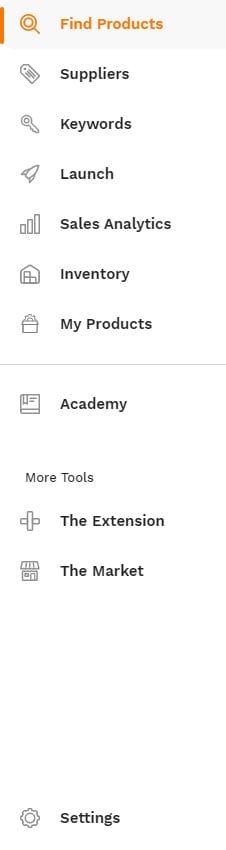
Tramite questa barra di navigazione potremo accedere ai vari strumenti che ci offre il software. Andiamo ad analizzare ognuno di questi strumenti nel dettaglio.
Find products
Lo strumento Find Products sarà essenziale per cercare un prodotto ideale da vendere. Questo strumento si divide in 3 sottocategorie:
- Product Database
- Product Tracker
- Opportunity Finder
Ognuna di queste sottocategorie ci permetterà di analizzare i prodotti da un punto di vista differente.
Grazie al product database potremo ricercare tra oltre 450 milioni di prodotti e vedere le statistiche relative ad ognuno di essi.
Il product tracker ci permetterà di tenere d’occhio i prodotti che selezioneremo e di averli sempre a portata di click.
L’opportunity finder, come avrete intuito dal nome, ci permetterà di trovare delle nicchie di mercato in cui è conveniente entrare con determinati prodotti.
Product Database
Quando accederemo alla sottocategoria product database ci ritroveremo davanti alla seguente schermata:
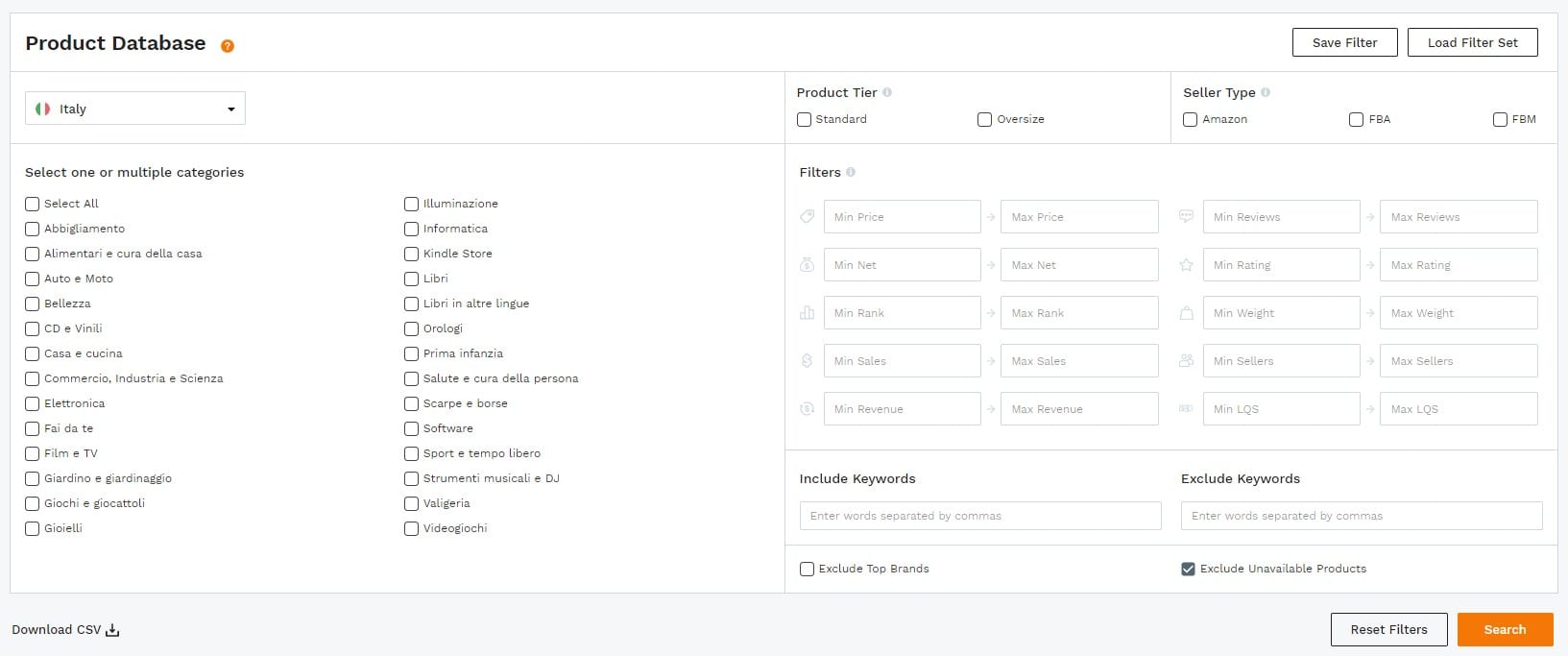
Essa ci permetterà di selezionare una serie di elementi tramite i quali creare un filtro di ricerca per i prodotti.
Innanzitutto dovremo selezionare la regione in cui abbiamo un negozio su Amazon. Se avete uno shop su amazon.it, ad esempio, dovrete selezionare “Italy”.
Sulla sinistra sono presenti le varie categorie di prodotti. A seconda di quello che vogliamo cercare, dovremo spuntare una o più categorie.
In alto a destra, tramite il pannello product tier, potremo scegliere se ricercare solo prodotti di taglia standard o anche prodotti di taglia non standard (che occupano più spazio e costano di più dal punto di vista dello stoccaggio).
Altro pannello presente in alto a destra è seller type, che ci permetterà di filtrare i prodotti in base a chi li vende. Selezionando “Amazon“, cercheremo tra i prodotti venduti anche da Amazon. Selezionando “FBA“, cercheremo tra i prodotti venduti dai commercianti che sfruttano la logistica di Amazon, mentre con “FBM” cercheremo tra i prodotti venduti su Amazon da commercianti che non sfruttano la logistica di Amazon.
In basso a destra potremo scegliere se escludere dalla ricerca prodotti non più disponibili sul mercato e prodotti appartenenti a brand importanti (ad esempio i prodotti della Apple).
Sempre in basso a destra potremo scegliere quali parole chiave utilizzare per la ricerca e quali parole chiave escludere da essa.
Dal pannello filters potremo impostare tutta una serie di valori che il prodotto che andiamo a cercare deve rispettare.
Selezionati tutti i parametri, potremo avviare la ricerca dei prodotti che li rispettano. Ci verrà restituita un elenco (scaricabile in excel) che mostrerà i seguenti dati:
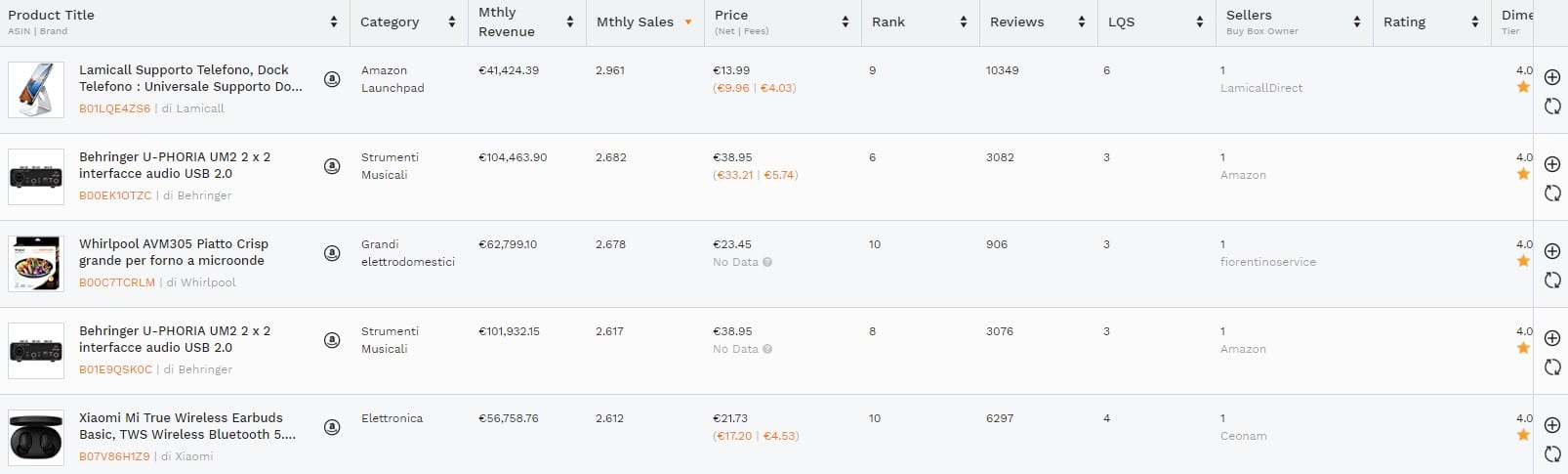
L’elenco mostrato in immagine continua con i parametri “peso” e “dimensione”, utili a chi non vuole occupare troppo spazio nei magazzini di Amazon.
Gli altri parametri sono:
- Categoria: ci dice a quale categoria di prodotti appartiene l’oggetto.
- Monthly Revenue: quanto fattura ogni mese il totale delle vendite di quell’oggetto.
- Vendite mensili: il numero di pezzi venduti ogni mese.
- Price: il prezzo dell’oggetto. In piccolo (nelle parentesi con i numeri in arancione sotto al prezzo), sulla sinistra viene indicato l’incasso del venditore e sulla destra la commissione pagata ad Amazon per la singola vendita.
- Rank: indica la posizione occupata dall’oggetto tra quelli più venduti della sua categoria.
- Reviews: è il numero di recensioni ricevute dall’oggetto.
- LQS: sta per “Listing Quality Score”. È un punteggio che va da 1 a 10 e che viene assegnato da un algoritmo ad ogni oggetto. Più è alto il punteggio, più è conveniente vendere l’oggetto.
- Sellers: indica quanti venditori vendono un certo oggetto e chi sono.
- Rating: indica il punteggio ottenuto dall’oggetto tramite le recensioni.
Chiunque voglia trovare un prodotto tramite questo strumento, dovrà tenere conto di tutti questi parametri per scegliere un oggetto che possa interessare al pubblico, che non costi troppo al venditore e che non sia venduto dalla concorrenza. Certo, non è facile fare tutto questo da soli, ma in aiuto ci verrà l’opportunity finder, che analizzeremo tra poco.
Product Tracker
Quando accederemo alla sottocategoria product tracker ci ritroveremo davanti alla seguente schermata:
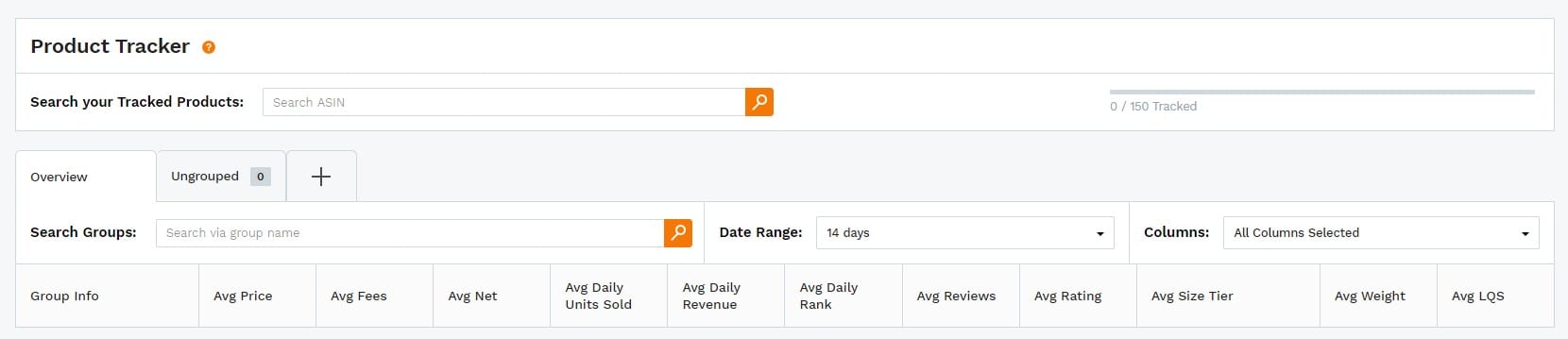
Grazie a questo strumento potremo tracciare le statistiche di un gruppo di oggetti. In totale potremo monitorare fino a 150 oggetti.
Cliccando sul pulsante “+”, infatti, potremo creare un nuovo gruppo di oggetti. Tutto quello che dovremo fare sarà selezionare il mercato sul quale lavoriamo ed inserire il nome del gruppo.
Contestualmente all’inserimento del nome del gruppo ci verranno suggeriti alcuni prodotti ricercati proprio tramite quel nome. Non sarete obbligati ad aggiungerli al gruppo, dato che potrete farlo dopo selezionando la scheda del gruppo.
Facciamo un esempio pratico. Noi abbiamo cliccato su + e abbiamo aggiunto i gruppi “orologi” e “pantaloni”.

Per ogni gruppo abbiamo scelto 3 articoli. Una panoramica delle loro statistiche verrà mostrata nella schermata “overview“.
In questa schermata verrà mostrata una media dei vari parametri di tutti i prodotti appartenenti ad un dato gruppo. I parametri mostrati sono:
- Prezzo Medio: indica il prezzo medio degli oggetti di quel gruppo.
- Commissione Media: indica la commissione media incassata da Amazon per la vendita degli oggetti di quel gruppo.
- Avg Net: questo valore è pari al prezzo medio meno la commissione media.
- Media delle unità vendute al giorno: come dice il nome, ci mostra in media quanti prodotti di quel gruppo vengono venduti ogni giorno.
- Guadagno medio giornaliero: indica quanto fattura in media ogni giorno la vendita degli oggetti di quel gruppo.
- Avg Daily Rank: la posizione media occupata dagli oggetti di quel gruppo nelle classifiche di vendita.
- Media Recensioni: indica il numero medio di recensioni ottenuto dagli oggetti di un certo gruppo.
- Avg Rating: il punteggio medio ottenuto dalle recensioni degli oggetti di quel gruppo.
- Media Taglia: indica di che taglia sono principalmente gli oggetti appartenenti a quel gruppo.
- Peso Medio: indica il peso medio degli oggetti di quel gruppo.
- Avg LQS: indica qual è il punteggio LQS ottenuto in media dagli oggetti di un certo gruppo.
Se apriremo la scheda di un gruppo di prodotti, ad esempio “orologi”, ci ritroveremo davanti alla seguente schermata:
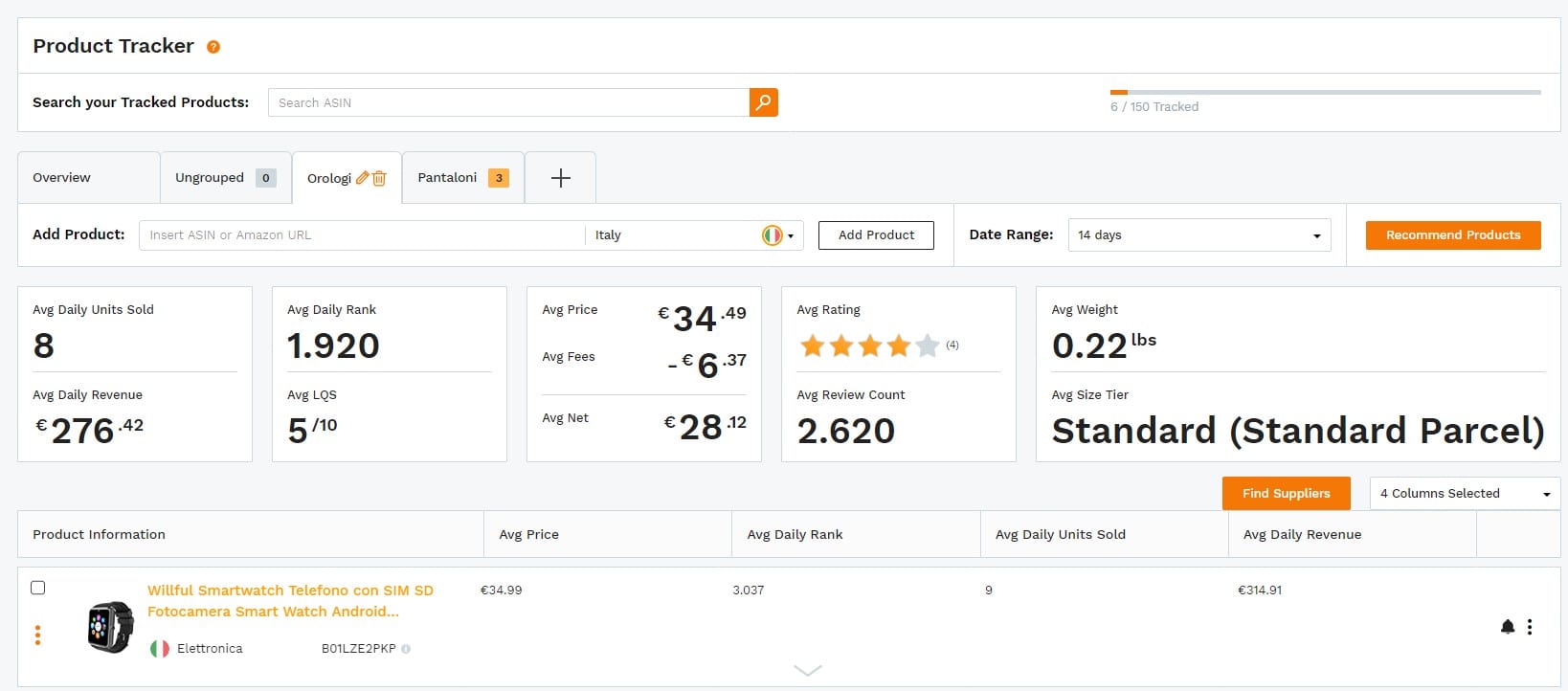
In questa schermata, sostanzialmente, ci vengono mostrati gli stessi dati mostrati nella schermata di overview, ma con una grafica decisamente più piacevole.
Uno strumento imprescindibile è la barra “add product“, tramite la quale potremo aggiungere ai gruppi gli oggetti cercati con il product database o con l’opportunity finder.
Opportunity Finder
Quando accederemo alla sottocategoria opportunity finder ci ritroveremo davanti alla seguente schermata:
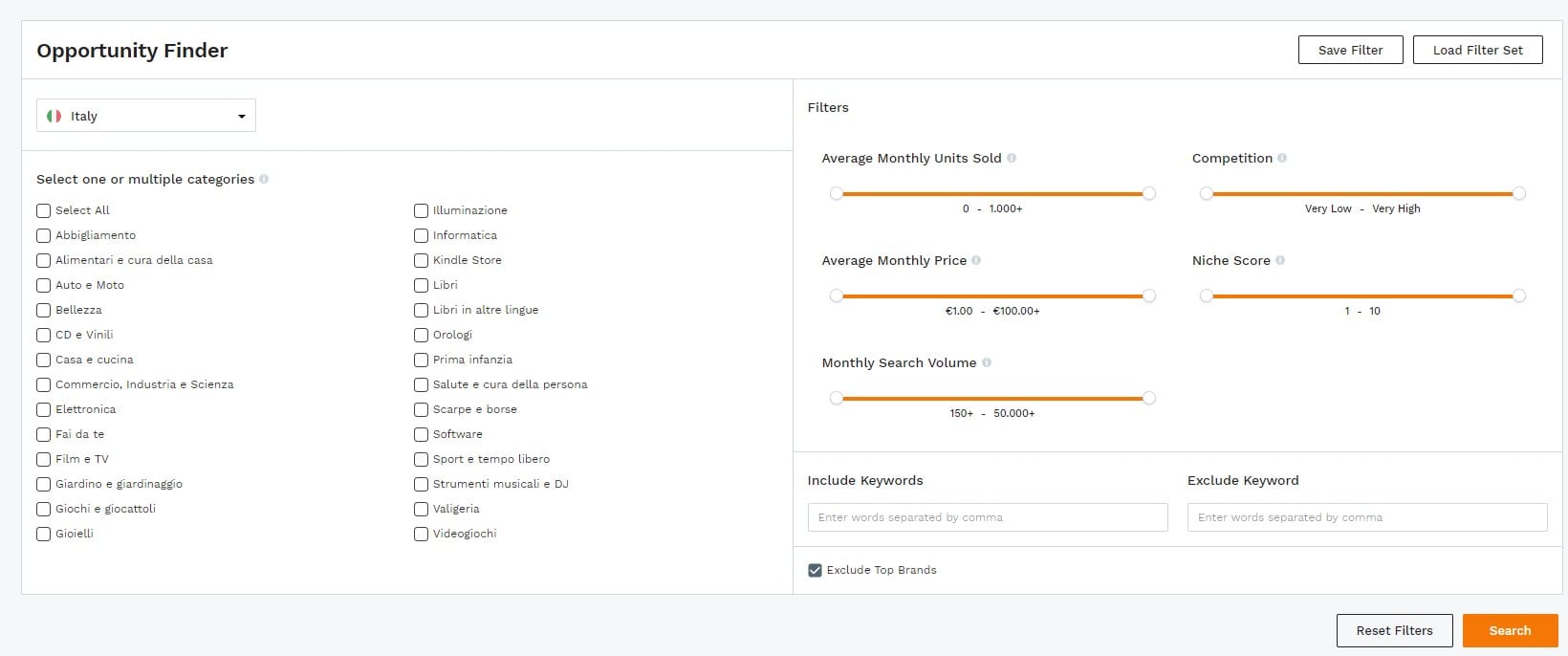
Questa schermata dei filtri funziona in maniera molto simile a quella del product database per quanto riguarda le categorie. Per quanto riguarda i parametri, invece, ci ritroveremo a dover scegliere tra:
- Numero Medio di Unità Vendute al Mese: ci permette di selezionare quante unità vogliamo che venda in media ogni mese il prodotto che stiamo cercando.
- Prezzo Medio Mensile: indica il prezzo medio che ha avuto durante l’ultimo mese il prodotto che stiamo cercando.
- Monthly Search Volume: indica quante volte il prodotto che vogliamo trovare è stato cercato dagli utenti nel corso dell’ultimo mese. Un alto numero di ricerche, spesso, combacia con un alto numero di vendite.
- Competition: indica quanto è serrata la concorrenza relativamente ad un certo prodotto.
- Niche Score: indica quanto è conveniente investire in una certa nicchia. Questo valore tiene conto dell’interesse dei consumatori relativamente ad una nicchia e della concorrenza presente nella nicchia.
Se proviamo a cercare selezionando la categoria “orologi” e non modificando alcun parametro, otterremo la seguente tabella:
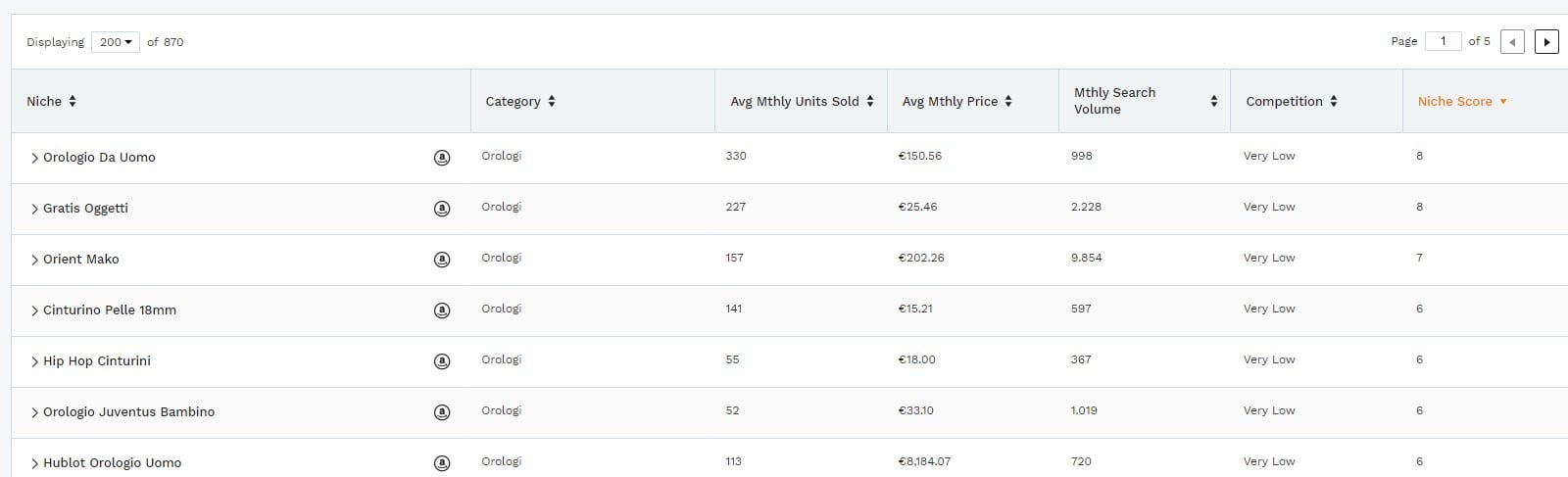
Essa mostra gli stessi dati che vi abbiamo appena illustrato e li associa ad una nicchia. Prestate molta attenzione a questa cosa: non ci verrà restituito un prodotto dalla ricerca che effettueremo, ma una nicchia sulla quale investire!
Starà a noi, quindi, trovare un prodotto che riesca ad inserirsi in quella nicchia rispettando i parametri medi della stessa.
Suppliers
Altra categoria molto interessante è “suppliers“. Essa, come si intuisce dal nome, ci permette di trovare i fornitori dei prodotti che vogliamo vendere.
Questa categoria si divide in due sottocategorie:
- Supplier Database
- Supplier Tracker
Vediamo come funzionano!
Supplier Database
Quando accederemo alla sottocategoria supplier database ci ritroveremo davanti alla seguente schermata:
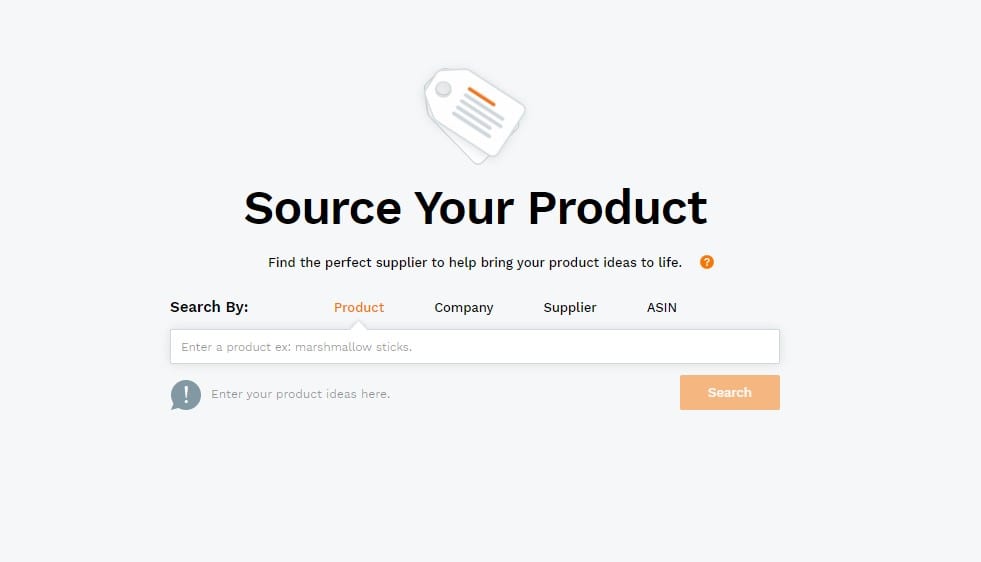
Potremo effettuare 4 tipi di ricerca dei fornitori:
- Product: sarà sufficiente scrivere una parola chiave tramite la quale cercare un prodotto. Ad esempio potremmo scrivere “dolciumi”. Vi consigliamo di utilizzare parole chiave in inglese, dato che molti fornitori convenienti si trovano all’estero.
- Company: tramite questo tipo di ricerca potremo scrivere il nome di un qualsiasi venditore presente su Amazon e scoprire, se disponibili, tutti i suoi fornitori. Questo strumento è ottimo per capire da chi si rifornisce la concorrenza e cercare di batterla avviando una serie di strategie ad hoc.
- Supplier: questo tipo di ricerca ci permetterà di trovare un fornitore tramite il suo nome.
- ASIN: inserendo il codice ASIN di un prodotto, riusciremo a trovare il fornitore che lo ha spedito.
Tutti questi tipi di ricerche ci permetteranno di metterci in contatto con molti fornitori. Jungle Scout, infatti, oltre ad una serie di statistiche relative al numero di spedizioni fatte da un fornitore e alla sua affidabilità, ci fornirà anche una serie di contatti per riuscire a comunicare con il fornitore.
Inutile dire che gli strumenti forniti da questa sottocategoria sono estremamente potenti per poter avviare una vera e propria guerra contro la concorrenza. Potreste, ad esempio, contattare un fornitore della concorrenza e proporgli un accordo talmente vantaggioso da tagliare fuori gli altri venditori!
Supplier Tracker
Quando accederemo alla sottocategoria supplier tracker ci ritroveremo davanti alla seguente schermata:
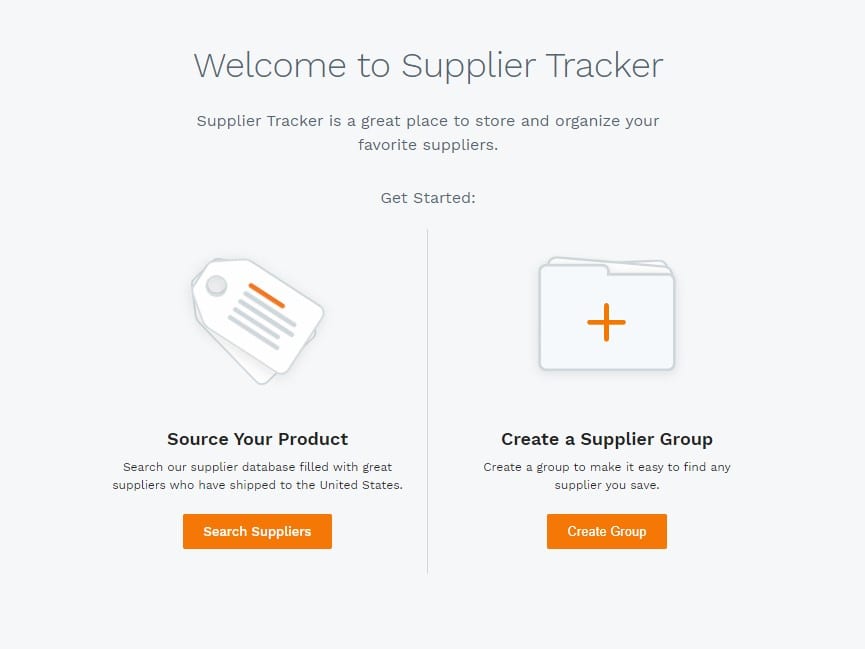
Tramite questa schermata potremo scegliere se cercare un fornitore tramite “search suppliers“, venendo riportati alla sottocategoria precedente, o se creare un gruppo di fornitori preferiti.
In quest’ultimo caso, dopo aver dato un nome al gruppo di fornitori (similmente a come avveniva nei gruppi di prodotti), dovremo aggiungerne alcuni al gruppo tramite il supplier database. La comodità di questi gruppi è che non dovremo cercare ogni volta un fornitore per vedere le sue statistiche, ma avremo tutto sotto agli occhi in un’unica pagina tramite una comoda panoramica.
Keywords
La categoria keyword ci permetterà di analizzare in ogni minimo particolare le keyword più utilizzate dai consumatori nella barra di ricerca dei prodotti di Amazon.
Questa categoria si divide in 4 sottocategorie:
- Keyword Scout
- Keyword Lists
- Listing Builder
- Rank Tracker
Vediamo nel dettaglio come funzionano!
Keyword Scout
Quando accederemo alla sottocategoria keyword scout ci ritroveremo davanti alla seguente schermata:

Tramite questa barra di ricerca potremo inserire una parola chiave e trovare tutte le parole chiave correlate alla nostra e ricercate dagli utenti di Amazon.
Proviamo a fare una ricerca usando come parola chiave “telefonino“. Ci verrà restituita una tabella del genere:
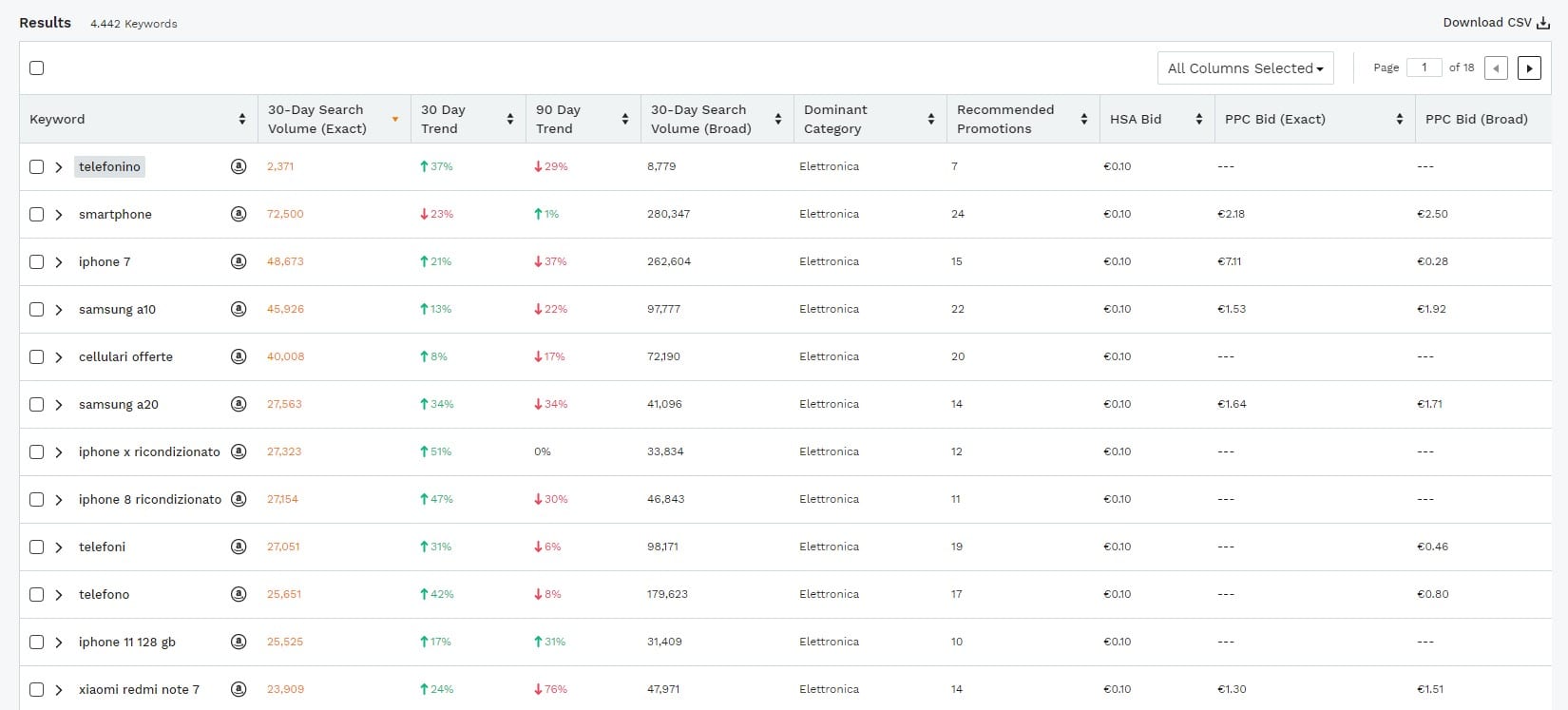
Essa ci fornirà, di fianco al nome di ogni parola chiave, i seguenti dati:
- Volume di ricerca negli ultimi 30 giorni: il numero di volte che una certa parola chiave è stata cercata negli ultimi 30 giorni.
- 30 day trend: quanto in più o in meno, rispetto ad un periodo precedente, è stata cercata una parola negli ultimi 30 giorni.
- 90 day trend: quanto in più o in meno, rispetto ad un periodo precedente, è stata cercata una parola negli ultimi 90giorni.
- Reccomended Promotions: ci dà un punteggio che va da 1 a 100 e che indica quanto è consigliato avviare una campagna pubblicitaria basata su quella parola chiave.
Oltre a questi dati, ci verranno fornite anche altre informazioni. Alcune di esse sono di semplice comprensione (ad esempio la categoria nella quale è più presente una certa parola chiave), mentre altre sono estremamente tecniche.
Queste ultime, in particolare, prima di essere utilizzate con maestria richiedono ore ed ore di studio passate su Jungle Scout e su Amazon FBA. Queste informazioni, infatti, vanno ad analizzare aspetti molto specifici di una certa parola chiave e per comprenderne l’importanza è necessaria molta esperienza.
Ad ogni modo, cercare una parola chiave serve soprattutto per capire se è conveniente utilizzare la stessa in una campagna di ads online.
Keyword List
Grazie a questa sottocategoria potremo creare gruppi di parole chiave. Ogni gruppo ci mostrerà, similmente a quanto accadeva per i gruppi di prodotto, una rapida panoramica relativa alle parole chiave che lo formano.
Questa funzione è molto comoda per tenere d’occhio l’andamento di un gruppo di parole chiave che abbiamo utilizzato in qualche campagna di ads. In pochi secondi, infatti, riusciremo a capire se è ancora conveniente utilizzare certe parole chiave in una campagna ads o se è meglio puntare su altre keyword.
Listing Builder
Questa sottocategoria permette la creazione assistita di un listing per ognuno dei nostri prodotti.
Un listing, praticamente, è la pagina su Amazon del prodotto. Avere un buon listing è come avere una buona landing page.
Una pagina prodotto studiata bene, infatti, riesce ad aumentare in maniera notevole le vendite di un oggetto. Grazie al listing builder saremo assistiti in questo processo e tutto sarà più facile e veloce.
Il listing builder, infatti, ci dirà quante parole utilizzare per il nome del prodotto, quante per la descrizione, che parole chiave sfruttare, come posizionare le varie immagini. Alla fine di questo processo dovremo solo copiare il listing nella pagina del nostro prodotto ed il gioco sarà fatto!
Potremo anche conservare tutti i nostri listing in questa sezione e utilizzare nuovamente quelli che si sono rivelati di maggior successo.
Rank Tracker
Tramite questa sottocategoria potremo selezionare un prodotto da Amazon e ricercare, manualmente o in maniera automatica, tutte le parole chiave ad esso correlate.
Questo strumento è estremamente potente nel caso in cui si vuole andare ad attaccare un prodotto della concorrenza. Utilizzando parole chiave simili, infatti, il nostro prodotto avrà più possibilità di essere mostrato vicino a quello concorrente e, una volta guadagnata la visibilità, potremo giocarcela sul prezzo, sulla qualità o su molte altre cose.
Launch
La categoria launch è molto utile per fare marketing. Essa si divide in due sottocategorie:
- Email Campaigns
- Promotions
Per poter sfruttare al massimo questa categoria dovremo sincronizzare il nostro account Amazon con il nostro account Jungle Scout.
Vediamo come funzionano queste due sottocategorie.
Email Campaigns
Grazie a questa sottocategoria potremo preparare delle email pre-compilate da mandare ai clienti che acquistano un nostro prodotto.
Possiamo creare queste email da zero, ma Jungle Scout ci offre dei template già pronti tramite i quali possiamo tentare di:
- Aumentare le vendite e la fiducia dei consumatori
- Migliorare le conversioni
- Migliorare il posizionamento dei nostri prodotti su Amazon
Tutto quello che dovremo fare sarà selezionare uno dei prodotti presenti nel nostro inventario ed associare ad esso una campagna email. Quando lo riterremo più opportuno, potremo dare il via alla campagna e raccoglierne i frutti.
Vi consigliamo di rivolgervi ad un copywriter per scrivere delle email accattivanti.
Promotions
Questo strumento è molto simile a quello per i listing, ma ci aiuterà nell’impostazione di una campagna promozionale per i nostri prodotti.
A volte, infatti, conviene creare delle promozioni fortemente vantaggiose per i consumatori. Esse possono avere lo scopo di acquisire clienti che recensiscano positivamente un nostro prodotto, ad esempio. Una promozione può essere sfruttata anche per liquidare prodotti che non riusciamo a vendere!
Grazie alla sottocategoria promotions sarà molto più semplice ed intuitivo creare delle promozioni basate sui dati forniti da Jungle Scout (lo strumento keyword scout, ad esempio, suggerisce quali sono le parole più convenienti per una campagna ads).
Sales Analytics
Questa categoria ci fornirà tutti i dati necessari circa l’andamento delle vendite dei nostri prodotti.
Per poter sfruttare al massimo questa categoria dovremo sincronizzare il nostro account Amazon con il nostro account Jungle Scout.
Questa categoria si divide in 3 sottocategorie:
- Profit Overview
- P&L Statement
- Other Transactions
La più importante sottocategoria è profit overview. Tramite essa potremo vedere l’andamento delle vendite dei nostri prodotti e renderci conto immediatamente se conviene o meno tenere un prodotto in vendita.
Questa sottocategoria va consultata spesso per non rischiare che i costi di magazzino di Amazon superino il profitto che potrebbe generare la vendita di un nostro prodotto.
Inventory
Questa sezione, come potete intuire dal nome, ci permetterà di analizzare rapidamente l’inventario dei nostri prodotti in vendita su Amazon.
Tenere sempre rifornito il nostro inventario è essenziale se abbiamo tra le mani un prodotto che vende tanto. In caso dovessimo ritrovarci con zero scorte, infatti, la domanda non calerebbe immediatamente e farebbe conquistare clienti alla concorrenza.
Utilizzare questo strumento, quindi, è necessario per poter contattare celermente i fornitori ed accordarsi con loro per nuove forniture.
Lo strumento inventory è comodo anche per capire se un prodotto è in giacenza da troppo tempo e conviene liquidarlo e non riacquistarlo più.
Per poter sfruttare al massimo questa categoria dovremo sincronizzare il nostro account Amazon con il nostro account Jungle Scout.
My Products
La categoria my products si divide in 2 sottocategorie:
- Product Settings
- Product Costs
La prima ci permetterà di gestire varie impostazioni relative ai nostri prodotti in vendita.
La seconda, invece, si rivela utilissima per poter gestire i prodotti in base al loro costo. Essa, infatti, ci mostrerà la seguente schermata:

Come potete notare, grazie ai vari dati potremo andare ad analizzare nel dettaglio i costi di ogni prodotto. Grazie a questi dati, possiamo tentare di tagliare alcuni costi dei prodotti che vendiamo e tentare di ottenere un profitto maggiore.
Academy
Questa sezione contiene tantissime ore di video tutorial su come utilizzare Jungle Scout.
Ci sono video per ogni funzione del programma. In caso qualcosa non dovesse esservi chiaro, vi sarà sufficiente recarvi in questa sezione e cercare l’apposito tutorial.
I video sono in inglese, ma la pronuncia è talmente limpida che sono di facile comprensione per la maggior parte delle persone.
Per diventare dei veri esperti di Jungle Scout, oltre a tante ore di esperienza pratica, vi consigliamo di seguire con attenzione tutti i video dell’accademy.
The Market: il negozio di Jungle Scout
All’interno di Jungle Scout, è presente un negozio che ci permette di acquistare i servizi di freelancer esperti in vari settori della vendita su Amazon.
Tra i servizi offerti troviamo:
- Rendering 3D dei nostri prodotti
- Servizi fotografici per i prodotti
- Creazione di offerte personalizzate
- Ottimizzazione delle campagne pubblicitarie su Amazon
I servizi offerti sono davvero illimitati e i professionisti che li svolgono sono stati scelti con cura da Jungle Scout.
Oltre ai potenti strumenti offerti dal tool, quindi, potrete rivolgervi anche a dei professionisti che faranno tutto il “lavoro sporco” per voi!
The Extension: l’estensione jungle scout per Google Chrome
L’estensione per Google Chrome di Jungle Scout, The Extension, è uno degli strumenti più comodi in assoluto per poter lavorare su Amazon.
Per scaricarla dovrete:
- Utilizzare Google Chrome come browser web.
- Scaricare The Extension.
- Verrete reindirizzati alla pagina dello store di Chrome. Da lì dovrete aggiungere l’estensione ai vostri plugin di Chrome.
- Darvi da fare per trovare un prodotto profittevole!
Una volta installata l’estensione, tutto quello che dovremo fare sarà recarci sulla pagina di un prodotto e cliccare sul pulsante “JS” presente in alto a destra nel nostro browser.
Immaginiamo di recarci sulla pagina del Samsung S10 e di cliccare sul pulsante dell’estensione. Ci ritroveremo davanti alla seguente schermata:
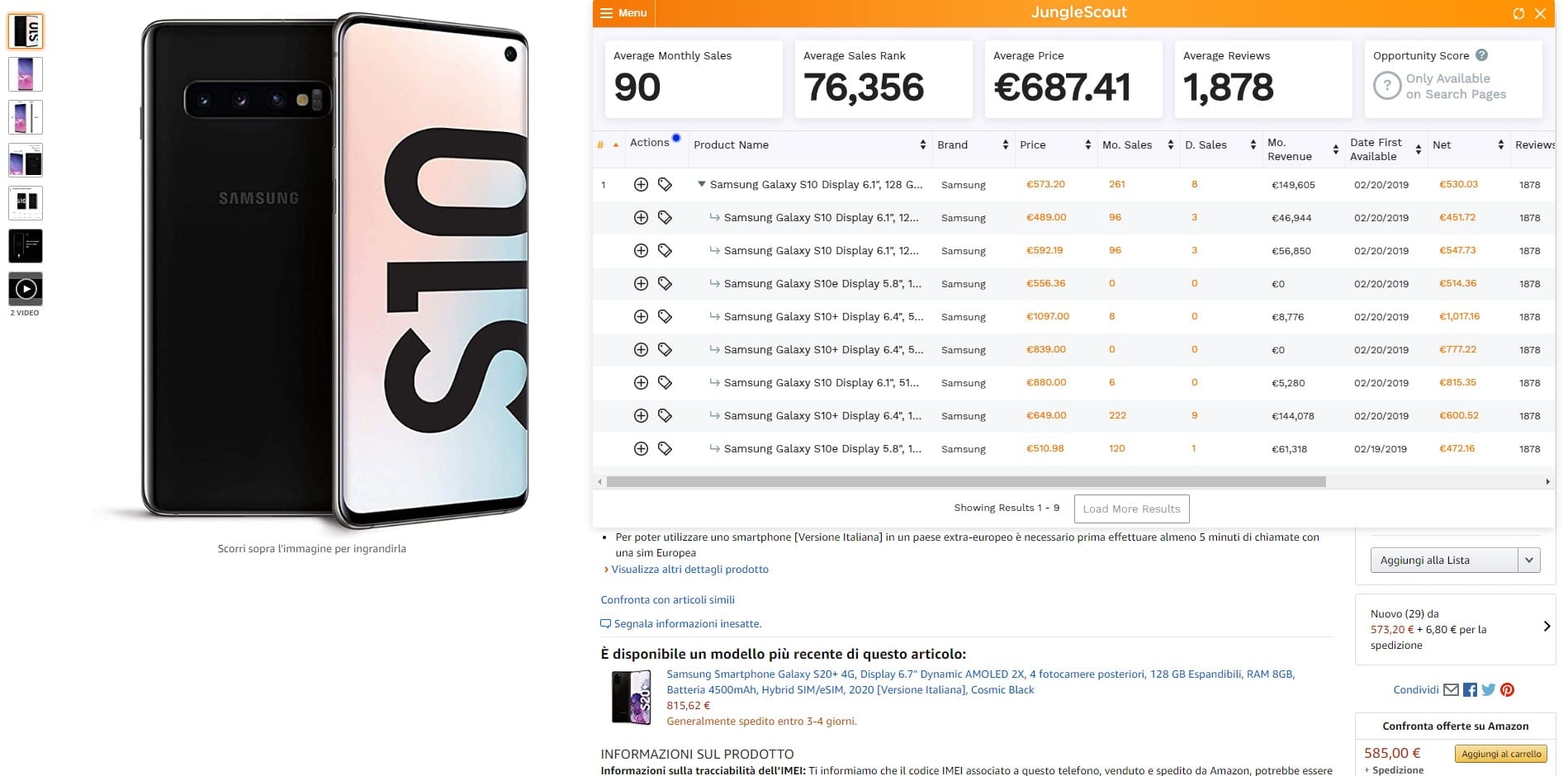
Essa ci mostrerà il numero medio di unità vendute, la posizione che l’oggetto occupa tra i più venduti su Amazon, il prezzo medio dell’oggetto e tanti altri dati interessanti.
Tramite il menu di The Extension potremo accedere in maniera rapida a tante delle funzioni che vi abbiamo illustrato in precedenza:
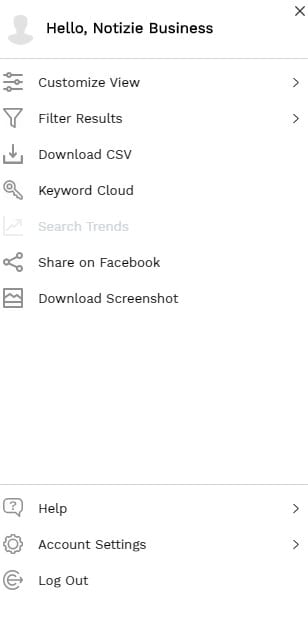
Tra le funzioni più comode presenti nel menu segnaliamo:
- Download CSV, che ci permetterà di scaricare su un foglio excel tutti i dati della pagina prodotto che stiamo visitando.
- Keyword Cloud, che ci mostrerà le parole chiave più utilizzate da chi si reca sulla pagina del prodotto che stiamo visitando.
In parole povere, l’estensione di Jungle Scout per Google Chrome è utile per analizzare in maniera più rapida i prodotti che cerchiamo. Per $ 10 in più sull’abbonamento di base, a parer nostro, è uno strumento irrinunciabile.
Esempio di strategia per trovare un prodotto su Jungle Scout
Le tattiche per trovare un prodotto vincente da vendere su Amazon sfruttando Jungle Scout sono decine. Oggi ve ne mostreremo una delle tante.
Per applicare la nostra tattica dovrete seguire i seguenti step:
- Scrivere una parola chiave nella barra di ricerca di Amazon, ad esempio “punto”.
- Selezionare uno dei suggerimenti, ad esempio “punto luce”.
- Utilizzare il plugin di Jungle Scout sulla pagina nella quale ci troviamo.
- Utilizzare i dati relativi ai risultati dati da questa parola chiave per capire se la categoria che abbiamo sotto mano è profittevole.
Questo metodo si basa sull’analisi di una parola chiave ed è efficace se troviamo una parola chiave molto ricercata, ma con pochi prodotti in vendita.
Un metodo alternativo è quello di affidarsi all’opportunity finder. Tramite questo strumento, offerto direttamente da Jungle Scout, sarà molto semplice trovare una nicchia in cui è facile entrare con un prodotto.
In qualsiasi caso è importante che un prodotto abbia un buon numero di vendite e che riesca a garantire un profitto tale da poter coprire tutti i costi e offrirci un congruo ricavo.
Consigli per Amazon FBA
Lavorare con Amazon FBA può essere molto vantaggioso, ma comporta anche dei rischi. Di seguito alcuni nostri consigli per evitare di perdere soldi a causa di una cattiva gestione del servizio offerto da Amazon.
- Evita di vendere prodotti troppo grandi. A meno che non sia tu il produttore di un prodotto, rivendere dei prodotti troppo ingombranti è svantaggioso perché rischia di farci pagare un salasso in spese di magazzino! Se lavori come rivenditore, punta su oggetti piccoli: telefoni, asciugamani, orologi e via dicendo.
- Sponsorizza i tuoi prodotti tramite le campagne ads su Amazon. Se il tuo profilo venditore è “giovane”, affidarti agli ads è essenziale per guadagnare notorietà e scalare posizioni in classifica nei risultati di ricerca di Amazon.
- Sfrutta la possibilità di creare campagne promozionali per i tuoi prodotti. Esse attirano nuovi clienti e permettono di ottenere facilmente recensioni positive, tramite le quali ottenere un miglior posizionamento nel ranking di Amazon.
- Non sottovalutare prodotti poco conosciuti! Non credere che per diventare ricco con FBA si debbano per forza vendere i prodotti di brand famosi. La maggior parte delle persone che ha fatto fortuna su FBA si è affidata a prodotti sconosciuti e di nicchie ben specifiche!
Detto questo, il nostro consiglio è quello di provare Jungle Scout e di vedere come questo potente tool sia in grado di rendere la tua esperienza su Amazon FBA estremamente piacevole!
 Notizie.Business
Notizie.Business